So löschen Sie IZip Pro
Veröffentlicht von: ComcSoft CorporationErscheinungsdatum: March 12, 2024
Müssen Sie Ihr IZip Pro-Abonnement kündigen oder die App löschen? Diese Anleitung bietet Schritt-für-Schritt-Anleitungen für iPhones, Android-Geräte, PCs (Windows/Mac) und PayPal. Denken Sie daran, mindestens 24 Stunden vor Ablauf Ihrer Testversion zu kündigen, um Gebühren zu vermeiden.
Anleitung zum Abbrechen und Löschen von IZip Pro
Inhaltsverzeichnis:
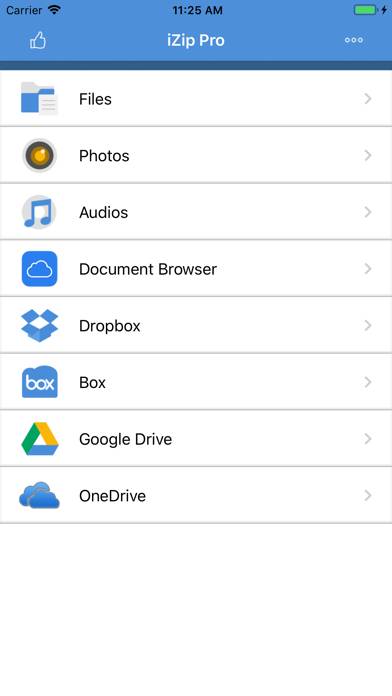
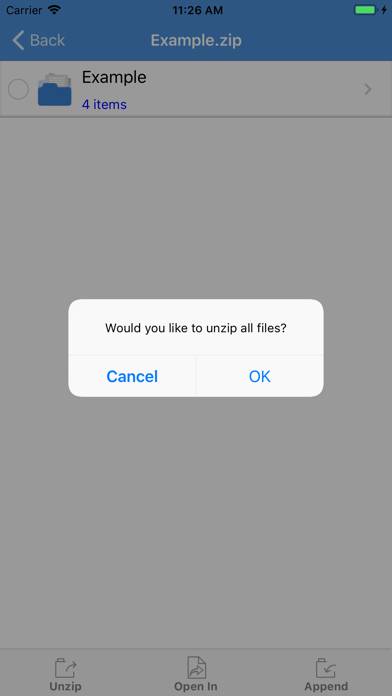
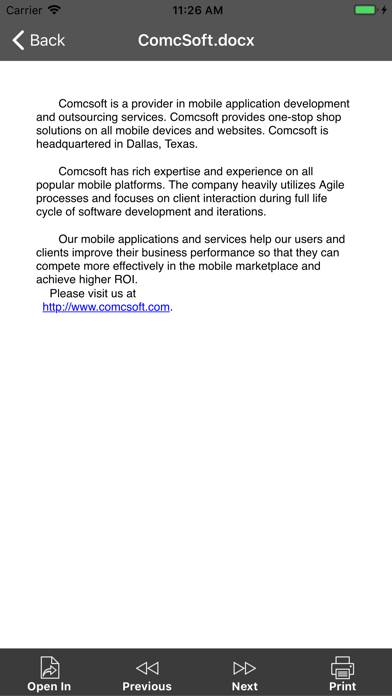
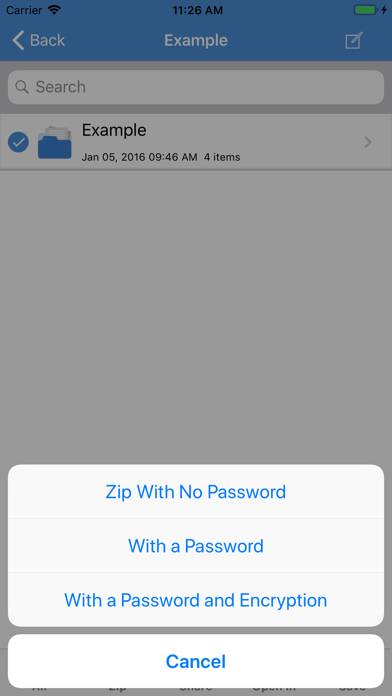
Anweisungen zum Abbestellen von IZip Pro
Das Abbestellen von IZip Pro ist einfach. Befolgen Sie diese Schritte je nach Gerät:
Kündigen des IZip Pro-Abonnements auf dem iPhone oder iPad:
- Öffnen Sie die App Einstellungen.
- Tippen Sie oben auf Ihren Namen, um auf Ihre Apple-ID zuzugreifen.
- Tippen Sie auf Abonnements.
- Hier sehen Sie alle Ihre aktiven Abonnements. Suchen Sie IZip Pro und tippen Sie darauf.
- Klicken Sie auf Abonnement kündigen.
Kündigen des IZip Pro-Abonnements auf Android:
- Öffnen Sie den Google Play Store.
- Stellen Sie sicher, dass Sie im richtigen Google-Konto angemeldet sind.
- Tippen Sie auf das Symbol Menü und dann auf Abonnements.
- Wählen Sie IZip Pro aus und tippen Sie auf Abonnement kündigen.
IZip Pro-Abonnement bei Paypal kündigen:
- Melden Sie sich bei Ihrem PayPal-Konto an.
- Klicken Sie auf das Symbol Einstellungen.
- Navigieren Sie zu „Zahlungen“ und dann zu Automatische Zahlungen verwalten.
- Suchen Sie nach IZip Pro und klicken Sie auf Abbrechen.
Glückwunsch! Ihr IZip Pro-Abonnement wird gekündigt, Sie können den Dienst jedoch noch bis zum Ende des Abrechnungszeitraums nutzen.
So löschen Sie IZip Pro - ComcSoft Corporation von Ihrem iOS oder Android
IZip Pro vom iPhone oder iPad löschen:
Um IZip Pro von Ihrem iOS-Gerät zu löschen, gehen Sie folgendermaßen vor:
- Suchen Sie die IZip Pro-App auf Ihrem Startbildschirm.
- Drücken Sie lange auf die App, bis Optionen angezeigt werden.
- Wählen Sie App entfernen und bestätigen Sie.
IZip Pro von Android löschen:
- Finden Sie IZip Pro in Ihrer App-Schublade oder auf Ihrem Startbildschirm.
- Drücken Sie lange auf die App und ziehen Sie sie auf Deinstallieren.
- Bestätigen Sie die Deinstallation.
Hinweis: Durch das Löschen der App werden Zahlungen nicht gestoppt.
So erhalten Sie eine Rückerstattung
Wenn Sie der Meinung sind, dass Ihnen eine falsche Rechnung gestellt wurde oder Sie eine Rückerstattung für IZip Pro wünschen, gehen Sie wie folgt vor:
- Apple Support (for App Store purchases)
- Google Play Support (for Android purchases)
Wenn Sie Hilfe beim Abbestellen oder weitere Unterstützung benötigen, besuchen Sie das IZip Pro-Forum. Unsere Community ist bereit zu helfen!
Was ist IZip Pro?
Demo video copy a file/folder to izip pro using files app:
iZip ist ein ZIP-Dateiverwaltungsprogramm auf iPhone und iPad. iZip bietet folgende Funktionen:
- Entpacken Sie Dateien vom ZIP-Format, u. a. passwortgeschützte und AES-verschlüsselte ZIP-Dateien.
- Entpacken Sie viele komprimierte Dateien, u. a. RAR, 7Z, ZIPX, TAR, GZIP, BZIP, TGZ, TBZ, ISO, DEB, CAB, JAR, RPM und CBS.
- Komprimieren Sie Dateien in ZIP-Dateien.
- Komprimieren Sie Fotos und Videos aus Ihrem Fotoalbum.
- Komprimieren Sie Dateien mit einem Passwort oder mit AES-Verschlüsselung.
- Öffnen Sie diverse Dateiformate: DOC, Excel, PPT, PDF, TXT, RTF, Pages, JPG, GIF, PNG, Audios und Videos.